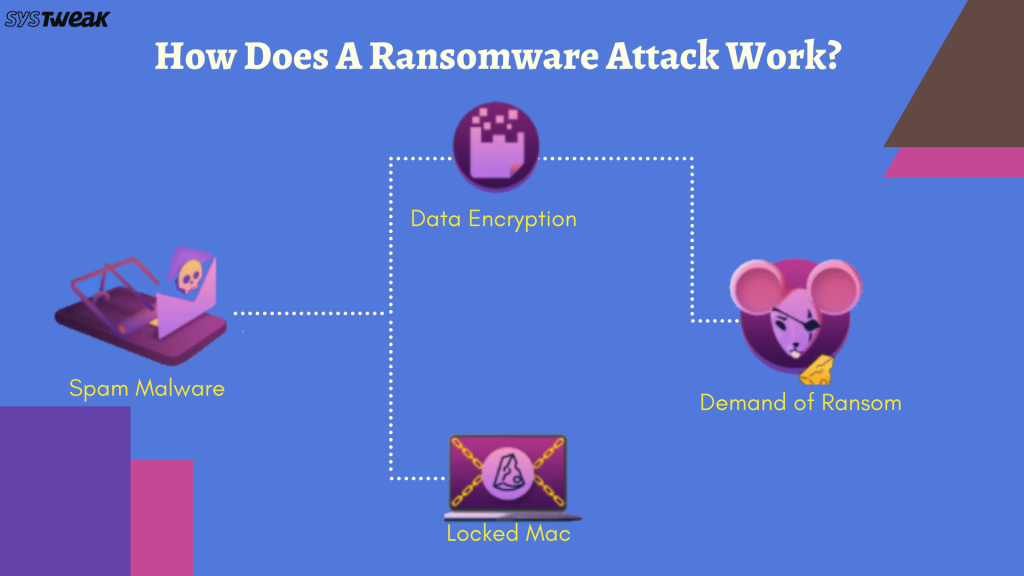För Mac-användares tanke på att bli attackerad av ransomware är som ett skämt. Men tro mig, ingen plattform, inte ens Apple är säkert från cyberattacker. Ransomware är bara ett exempel, men hur det sprids är oroande. Därför kommer vi i den här artikeln att diskutera hur man skyddar Mac från Macs ransomware och tar bort infektioner.
 Ytterligare tips
Ytterligare tips
För att hålla din Mac skyddad från ransomware-attacker och andra potentiella sårbarheter, använd det bästa säkerhetsverktyget för Mac. För detta rekommenderar vi att du använder Kaspersky Total Security , kraftfull programvara som ger ett gediget skydd mot skadlig programvara, virus, trojanska hästar, maskar, rootkits och annat skadligt innehåll. Den erbjuder till och med verktyg för förstklassigt betalningsskydd och andra integritetsverktyg för att skydda sig mot en ransomware-attack och så vidare.

Vad är ransomware och vad gör det?
Som namnet antyder tar ransomware kontroll över din Mac och kräver en lösensumma för att ge tillbaka kontrollen. För några år sedan var det känt att begränsa åtkomsten; Men nyligen har det visat sig kryptera data och göra data otillgängliga. För att dekryptera dessa uppgifter måste offret betala en lösensumma i kryptovalutor som inte går att spåra.
Även om det kan hjälpa att betala för lösen, men det finns ingen garanti. Därför är det en dålig idé att falla för dessa trick eller bedrägerier. Så vad ska man göra då?
Lyckligtvis finns det några sätt som kan hjälpa till att hålla sig skyddade mot dessa hot. Genom att använda dem kan du undvika att din Mac riskerar att bli infekterad.
Hur man skyddar Mac från Ransomware-attack
1. Undvik att använda piratkopierad programvara
Piratkopierad programvara är en av de primära källorna för att sprida ransomware. Därför rekommenderas inte att installera piratkopierad programvara bara för att spara några dollar. Vi föreslår också att installera en knäckt nyckel eller en knäckt mjukvaruversion är inte rätt. Säg till exempel; du tycker att det är bra att använda BitTorrent, PirateBay och liknande webbplatser för att installera programvara eftersom alla gör det; kom ihåg att det är en dålig idé. Det finns chanser att programvara installerad från dessa webbplatser kan infektera din Mac.
Utöver detta, var försiktig med programvaran som du får från dina vänner eller bekanta. Håller med, frestelsen att få något gratis kan inte förbises, men kom ihåg att det kan kosta dig mycket. Därför rekommenderar vi att du använder pålitlig programvara eller kan prova programvara med öppen källkod.
2. Var försiktig när du är online
Om du tror att skadlig programvara bara kan spridas via piratkopierad programvara, så har du fel. Körbara filer sprider också infektioner, och de är inte lätta att upptäcka. För att undvika detta introducerade Apple Gatekeeper så att endast signerade appar från certifierade Apple-utvecklare kan installeras. Men detta stoppar vissa legitima utvecklare också, eftersom det inte är lätt att betala $99 per år för att registrera sig som en Apple-utvecklare. Kontrollera därför MD5 och andra källor när du använder en osignerad app.
3. Säkerhetskopiera data
Säkerhetskopiering av data är viktigt; därför säkerhetskopierar du alltid dina data på en extern enhet för detta; du kan använda Time Machine eller använda en molnlösning för säkerhetskopiering . När det kommer till cyberattacker spelar backup en viktig roll. Utöver detta, när du inte använder Time Machine, koppla bort den eftersom hackare använder den som en källa för att sprida infektioner.
Installera heller aldrig programvara när säkerhetskopieringen pågår eftersom det kan påverka säkerhetskopieringen eller åtminstone om du installerar skadlig programvara. Datan du säkerhetskopierar kommer också att infekteras. Så undvik programuppdateringar och installation när säkerhetskopieringen pågår.
Använd ett pålitligt säkerhetsprogram för din Mac (2021)
Vi har sagt det förut, och vi kommer att upprepa det: om du tror att du inte behöver ett säkerhetsverktyg för Mac eftersom det erbjuder Gatekeeper och andra säkerhetsfunktioner, så har du inte helt fel. Men det är väl ingen skada att lägga till extra funktioner och hålla sig skyddad?
För detta kan du överväga att använda Kaspersky Total Security – ett robust verktyg som hjälper till att hitta och ta bort enhetshot och ger realtidsskydd, etc. Med detta verktyg kan du skanna din Mac och ta bort både gamla och senaste hot på nolltid. Det ger en perfekt blandning av anti-hacking, antivirus och anti-malware-funktioner för att neutralisera hot, inklusive adware, spionprogram, keyloggers, nätfiskehot och så vidare.

Fördelar
- Oöverträffade poäng från pålitliga labb.
- Omfattande verktyg för föräldrakontroll.
- Stöder filkryptering och fragmenteringsfunktioner
- Har förstklassiga säkerhetskopieringsfunktioner.
- Mycket kompatibel med flera operativsystem.
- Massor av bonusintegritets- och skyddsfunktioner.
Nackdelar
- Dyrt säkerhetsverktyg jämfört med konkurrenterna.
- Ger inte värdutrymme för säkerhetskopiering online.
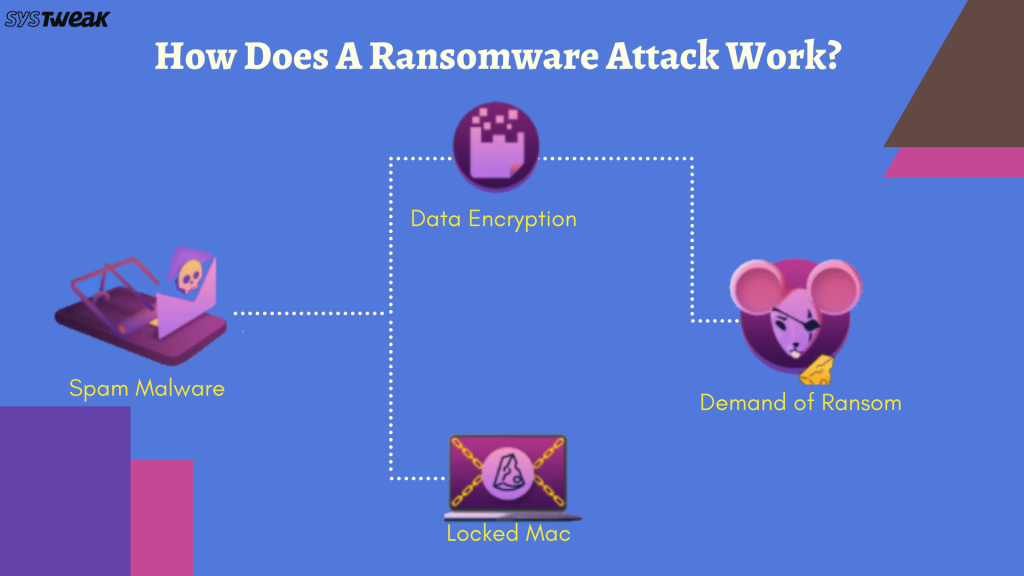
| Senaste version: 21.3.10.391 |
Språkstöd: engelska, tyska, franska, etc. |
| Pris: 49,99 USD för 5 enheter/1 år |
Gratis provperiod: 30 dagar |
| Filstorlek: 2,7 MB |
Minne: 1 GB (32-bitars) eller 2 GB (64-bitars) |
| Licens: testversion, prenumerationsbaserad |
Diskutrymme: 1500 MB ledigt utrymme |
Så vad tänker du på? eller väntar på? Använd dessa tips eller lita helt enkelt på Kaspersky Total Security för att hålla sig skyddad från attacker som du tror inte existerar. Vi hoppas att du tyckte att informationen var användbar och kommer att ha tipsen i åtanke för att skydda dig mot ransomware. Lämna oss en kommentar för att dela dina tankar!

 Ytterligare tips
Ytterligare tips